Bitwarden: Kako onemogočiti ikone spletnih mest

Če se vam zdijo ikone spletnih mest v Bitwardenu nepotrebne, jih onemogočite tukaj.
Sčasoma, ko ustvarjate in brišete račune, boste morda ugotovili, da struktura map, ki ste jo ustvarili, ni več idealna. Morda boste želeli preimenovati obstoječo mapo, kar bo smiselno, ko vanjo dodate povezane elemente. Morda boste želeli tudi v celoti izbrisati mapo, če je ne potrebujete več in ste izbrisali vse račune, ki jih je nekoč vsebovala. Na srečo je v Bitwardenu enostavno urejati ali brisati mape, kadar koli želite.
Če želite urediti ali izbrisati mapo v razširitvi brskalnika Bitwarden, odprite podokno razširitev s klikom na ikono Bitwarden. Ko se odpre, preklopite na zavihek » Nastavitve « in kliknite » Mape «.
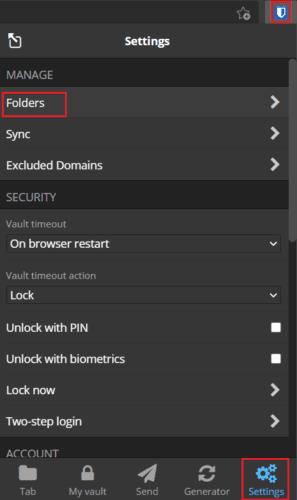
Kliknite »Mape« na zavihku »Nastavitve« v podoknu z razširitvami.
Kliknite ime mape, ki jo želite urediti ali izbrisati. Če želite spremeniti ime mape, vnesite novo ime, ki ga želite, in kliknite »Shrani«. Če želite izbrisati mapo, kliknite »Izbriši mapo« in nato v potrditvenem oknu kliknite »Da«.
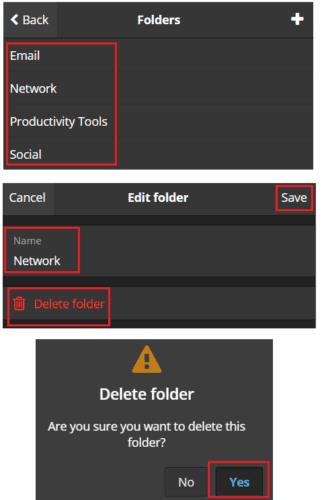
Vnesite novo ime za mapo in kliknite »Shrani« ali kliknite »Izbriši mapo« in nato »Da« za potrditev.
Nasvet : Če izbrišete mapo, ne izbrišete elementov v tej mapi.
Če želite urediti ali izbrisati mapo na spletnem mestu, kliknite gumb »Uredi mapo« z ikono svinčnika poleg imena mape, ki jo želite urediti ali izbrisati v vrstici »Filtri« na levi strani privzetega »Moj trezor«. ” zavihek. Nato v pojavnem oknu vnesite ime, ki ga želite spremeniti, in kliknite »Shrani«.
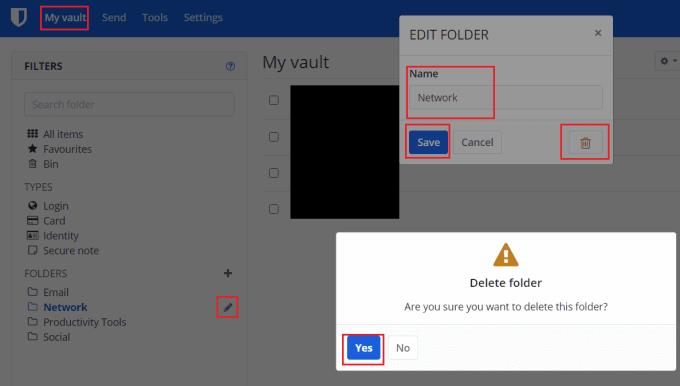
Kliknite ikono svinčnika poleg imena mape, ki jo želite urediti na seznamu »Filtri« na zavihku »Moj trezor«. Uredite ime in kliknite »Shrani« ali kliknite »Izbriši mapo« in kliknite »Da« za potrditev.
Spreminjanje strukture map v upravitelju gesel je lahko koristno, saj se vaši vnosi sčasoma spreminjajo. Če sledite korakom v tem priročniku, lahko uredite ali izbrišete obstoječo mapo.
Če se vam zdijo ikone spletnih mest v Bitwardenu nepotrebne, jih onemogočite tukaj.
Ali je treba ikono vašega profila spremeniti? Oglejte si, kako lahko gravatarji pomagajo in kako to omogočiti.
Ostanite organizirani tako, da izbrišete nepotrebne mape v Bitwardenu. Evo kako.
Zaščitite svoja gesla tako, da veste, kako zakleniti razširitev Bitwarden. Evo kako.
Ko potrebujete več informacij o vnosu, si lahko ogledate vse informacije o Bitardenu.
Odkrijte, kako enostavno je spremeniti e-poštni naslov za vaš račun Bitwarden. Sledite korakom.
Če vas Bitwarden ne bo pozval, da shranite nova gesla, zagotovite, da vam aplikacija lahko pošlje obvestila, ko zazna, da ste spremenili geslo.
Če vaš brskalnik ne more vzpostaviti povezave z namizno aplikacijo 1Password, posodobite računalnik, zaprite 1Password in znova zaženite napravo.
Če 1Password ne uspe preveriti podpisa kode Chromes, počistite predpomnilnik brskalnika in onemogočite vse razširitve brskalnika, razen 1Password.
Zaščitite svoj računalnik z operacijskim sistemom Windows 10 tako, da redno spreminjate geslo. Tukaj je, kako ga lahko spremenite.
Ne želite shraniti svojih poverilnic za prijavo za določeno spletno mesto? Tukaj je opisano, kako izključiti domeno pri uporabi Bitwarden.
Ko ne morete čakati, da Bitwarden sinhronizira vaša gesla, to storite ročno.
Bitwarden morda ne bo deloval v vseh aplikacijah. Tukaj je opisano, kako kopirati svoje geslo in uporabniško ime za te nezdružljive aplikacije.
Ali morate odpreti URL, povezan z vnosom v Bitwarden? Potem je ta vodnik za vas.
Želim konfigurirati, kako se URL-ji ujemajo v Botwardenu. Ta priročnik vam lahko pomaga pri tem.
Če 1Password ne more doseči strežnika, prilagodite nastavitve brskalnika, da dovolite vse piškotke, in posodobite različico brskalnika.
Oglejte si, kako lahko dodate enakovredne domene po meri v Bitwarden, da olajšate prijavo.
Niste prepričani, kako odkleniti razširitev Bitwarden? Evo, kako lahko to storite z žebljičkom ali biometričnimi podatki.
Če se 1Password ne more povezati z 1Password mini, znova zaženite računalnik in namestite najnovejšo različico aplikacije 1Password.
Če funkcija Bitwardens Auto-fill ne deluje, se prepričajte, da je funkcija omogočena in da v svoji napravi uporabljate najnovejšo različico aplikacije.
Kako omogočiti blokator oglasov na vaši napravi z Androidom in kar najbolje izkoristiti možnost motenih oglasov v brskalniku Kiwi.
Če niste prepričani, kaj so prikazi, doseg in angažiranje na Facebooku, berite naprej, da izvedete več. Oglejte si to enostavno razlago.
Ali se sprašujete, kako prenesti datoteke iz sistema Windows na naprave iPhone ali iPad? Ta praktični vodnik vam pomaga pri tem procesu brez težav.
Ko omogočite odstotek baterije na svojem Android telefonu, boste vedeli, koliko baterije je še preostalo. Tukaj je enostaven način, kako to omogočiti.
Sprememba nastavitev glasu za aplikacijo Waze vam omogoča, da slišite drugačen glas, vsakič, ko potrebujete potovati. Tukaj je, kako ga spremeniti.
Izbris zgodovine prenosov Android vam pomaga pridobiti več prostora za shranjevanje med drugimi stvarmi. Tukaj so koraki, ki jih morate sprejeti.
Samsung Galaxy Z Fold 5 je eno najbolj privlačnih naprav svojega časa v letu 2023. Z obsežnim zložljivim zaslonom velikosti 7,6 palca in 6,2-palčnim sprednjim zaslonom, Z Fold 5 ustvarja občutek, da držite in se ukvarjate z prihodnostjo.
Kako konfigurirati nastavitve blokiranja oglasov za Brave na Androidu s pomočjo teh korakov, ki jih lahko izvedete v manj kot minuti. Zavarujte se pred vsiljivimi oglasi z uporabo teh nastavitev blokiranja oglasov v brskalniku Brave za Android.
Pokažemo vam, kako rešiti težavo, kjer so možnosti varčevalnika zaslona v Microsoft Windows 11 sivkaste.
Iščete telefon, ki se lahko zloži? Odkrijte, kaj ponuja najnovejši Samsung Galaxy Z Fold 5 5G.


























